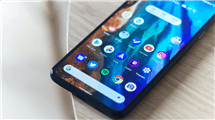Android Gelöschte WhatsApp Bilder wiederherstellen ohne Backup – so geht es
Über WhatsApp erhalten wir viele Fotos und Videos von unserer Familie und unseren Freunden, und WhatsApp birgt viele schöne Erinnerungen an unsere Online-Kommunikation. Wenn Sie versehentlich ein WhatsApp Bild von Ihrem Android Gerät gelöscht haben, oder wenn es aufgrund eines Versions Updates gelöscht wurde, empfehlen wir Ihnen, den Text zu lesen, um Ihnen zu helfen, die gelöschten WhatsApp Bilder einfach und schnell von Ihrem Android Gerät wiederherzustellen.
Kürzlich schrieben Nutzer in einem Beitrag auf Twitter, dass WhatsApp Bilder auf ihren Android Geräten verschwunden seien. Dieses Problem scheint eine Reihe von Nutzern von WhatsApp für Android betroffen zu haben, die herausgefunden haben, dass sie ihre Medieninhalte (einschließlich Bilder, Nachrichten, Videos und andere Anhänge usw.) auf der neuesten WhatsApp für Android Version nicht finden konnten.
Tatsächlich könnten die WhatsApp Bilder für Android Geräte aus den folgenden Gründen verschwunden sein: Das Update der WhatsApp Version verursacht den Verlust von Bildern, das versehentliche Löschen einer Dialog Nachricht oder eines einzelnen Bildes oder Probleme mit dem Android Gerät, usw. Gibt es also eine zuverlässige Methode, um gelöschte Bilder von WhatsApp wiederherzustellen? Obwohl WhatsApp vorerst keine offizielle Lösung anbietet, gibt es einige einfache Lösungen, die wir Ihnen im Folgenden vorstellen, um gelöschte WhatsApp Bilder ohne oder mit einem Backup wiederherzustellen.
Zusätzlich zu WhatsApp Galerie Wiederherstellen für WhatsApp für Nutzer von Android bietet der Artikel am Ende auch eine Methode für WhatsApp für iPhone-Nutzer, um gelöschte WhatsApp Bilder wiederherzustellen.
Methode 1: WhatsApp Bilder wiederherstellen ohne Backup – Android-Handy – mit DroidKit
Zunächst einmal empfehlen wir Ihnen, DroidKit zu verwenden. DroidKit hat als bevorzugtes Tool zur Wiederherstellung gelöschter Fotos folgende Vorteile.
- Mit DroidKit können Sie gelöschte WhatsApp Bilder, Nachrichten, Anhänge, Videos und mehr ohne Backup wiederherstellen.
- Die Funktion von DroidKit zur Wiederherstellung gelöschter Fotos unterstützt nahezu alle Modelle von Android Geräten und alle Versionen von Android, einschließlich der neuesten Systeme.
- Alle WhatsApp Daten können in der Vorschau angezeigt werden und Sie können die Daten auswählen, die Sie zur Wiederherstellung benötigen, bevor Sie die endgültige Wiederherstellung durchführen.
- DroidKit unterstützt auch die Wiederherstellung anderer verlorener Daten von Android-Geräten außer WhatsApp, einschließlich Fotos, Kontakte, SMS, Anrufprotokolle usw.
- Wenn Sie Systemprobleme mit Ihrem Samsung Gerät haben, können Sie DroidKit auch verwenden, um diese zu beheben.
- Wenn Sie die Daten Ihres Android Geräts auf Ihrem Computer sichern müssen, können Sie dies auch mit DroidKit tun.
Lesen Sie nun die folgenden Schritte durch und probieren Sie DroidKit aus.
Gratis Herunterladen * 100% sauber & sicher
Schritt 1: DroidKit herunterladen
Laden Sie DroidKit herunter und installieren Sie es auf Ihrem Computer > Starten Sie DroidKit und wählen Sie „WhatsApp wiederherstellen“.

WhatsApp wiederherstellen wählen
Schritt 2: Handy mit dem PC verbinden
Bitte klicken Sie auf die Schaltfläche Starten > Verbinden Sie Ihr Handy mit dem PC.
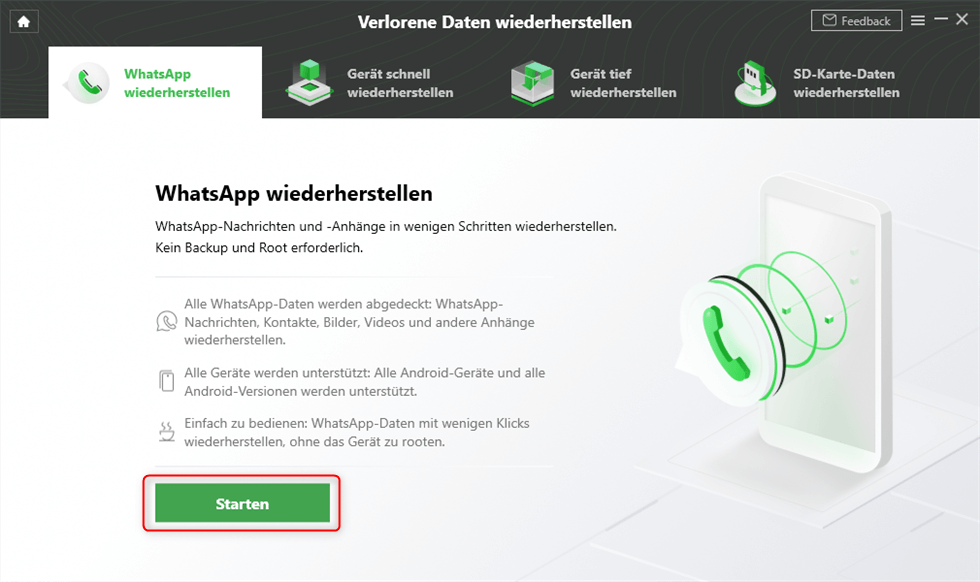
Auf Starten tippen, um gelöschte WhatsApp Nachrichten wiederherzustellen
Schritt 3: Benutzerdefinierte WhatsApp-Version downloaden
Klicken Sie dann auf „Weiter“ um Ihre WhatsApp Daten auf Quellgerät zu sichern. Als nächstes werden Sie aufgefordert, die Erlaubnis für eine angepasste Version von WhatsApp auf Ihrem Android Gerät zu erteilen. Die gesicherten Daten werden in der angepassten Version von WhatsApp auf Ihrem Android Gerät wiederhergestellt.
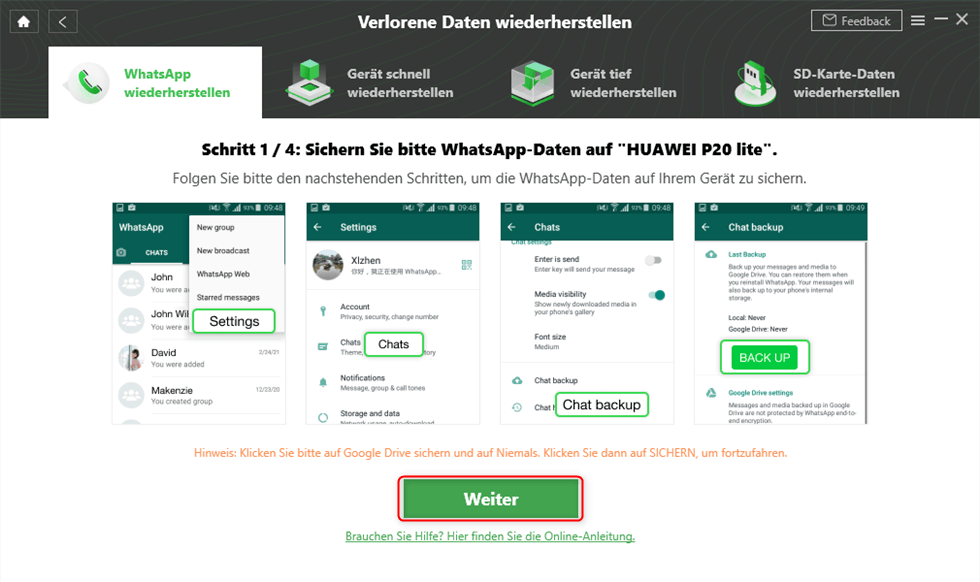
Den Anweisungen folgen, um WhatsApp wiederherzustellen
Schritt 4: WhatsApp-Daten scannen
DroidKit wirdIhr Android Gerät automatisch nach gelöschten Daten scannen (einschließlich Fotos, Nachrichten, Videos und andere Anhänge usw). Der Scanvorgang kann einige Zeit dauern, also warten Sie bitte eine Weile.
Schritt 5: WhatsApp Bilder wiederherstellen ohne Backup
Sobald der Scan abgeschlossen ist, können Sie eine Vorschau der gelöschten WhatsApp Bilder und andere Daten ansehen > Klicken Sie auf „Zum PC“, um die Daten auf PC wiederherzustellen.
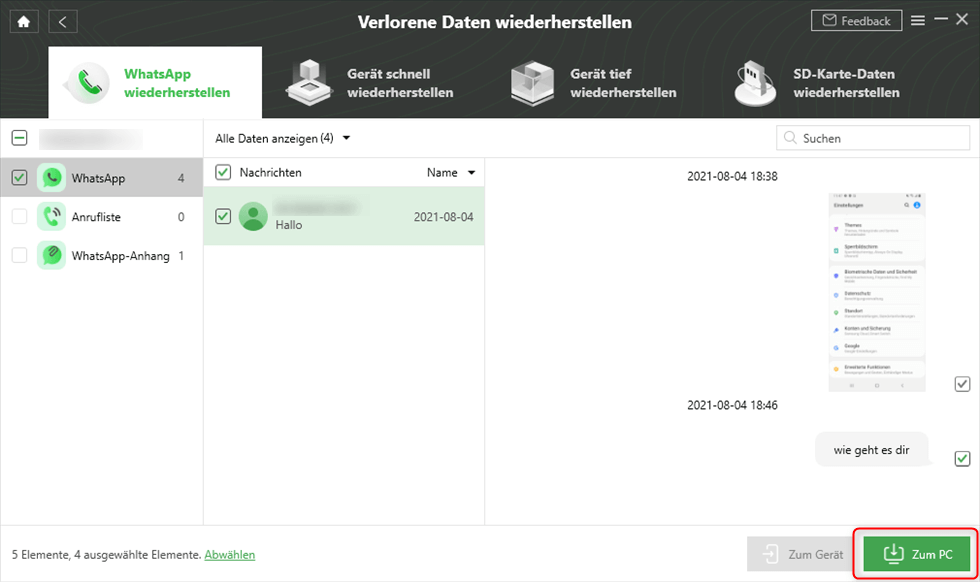
WhatsApp gelöschte Nachrichten wiederherstellen
Dies sind die detaillierten Schritte, um schnell gelöschte WhatsApp Bilder von Ihrem Android Gerät mit Droidkit wiederherzustellen. Sie können Droidkit jetzt herunterladen und das Modul WhatsApp Wiederherstellen ausprobieren, um gelöschte oder nicht gesicherte WhatsApp Bilder und andere Daten von Ihrem Android-Gerät wiederherzustellen.
Methode 2: WhatsApp Bilder gelöscht wiederherstellen Android mit Backup – über Google Drive-Backup
Wenn Sie Droidkit nicht auf Ihrem Computer heruntergeladen haben, können Sie auch versuchen, gelöschte WhatsApp Bilder von Ihrem Android Gerät über Google Drive-Backup wiederherzustellen.
Wenn Sie versuchen, gelöschte WhatsApp-Bilder von Ihrem Android-Gerät mit Google Drive-Backup wiederherzustellen, müssen Sie Ihre WhatsApp-Bilder oder andere Daten, die Sie auf Ihrem Android-Gerät benötigen, im Voraus sichern. Bei dieser Methode ist es außerdem erforderlich, WhatsApp manuell zu löschen und neu zu installieren, was sehr viel Zeit in Anspruch nehmen kann.
Um WhatsApp Daten von Ihrem Android Gerät über Google Drive-Backup wiederherzustellen, gehen Sie bitte wie folgt vor.
Schritt 1. Deinstallieren Sie WhatsApp auf Ihrem Android Gerät und installieren Sie es erneut.
Schritt 2. Folgen Sie dem Installationsprozess auf dem Bildschirm und überprüfen Sie, ob die WhatsApp-Nummer mit der in Ihrem Google-Konto reservierten Nummer übereinstimmt.
Schritt 3. Die Anwendung wird Sie auffordern, die WhatsApp-Bilder und andere Datendateien aus dem Google Drive-Backup wiederherzustellen. Klicken Sie auf „Wiederherstellen“, um den WhatsApp-Wiederherstellungsprozess auf Ihrem Android Gerät zu starten.
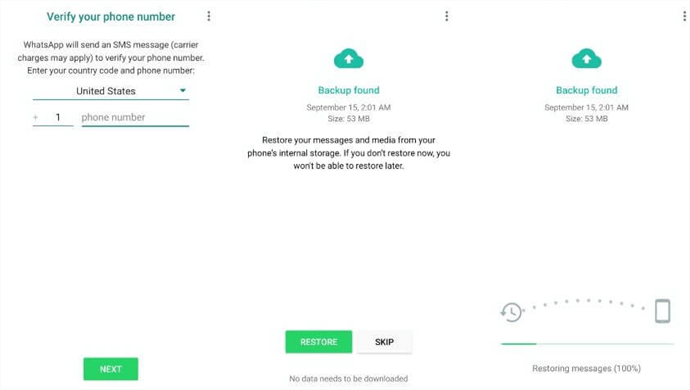
WhatsApp-Backup auf einem Android-Handy wiederherstellen
Wenn Sie die einfachere und schnellere gelöschte WhatsApp Bilder wiederherstellen Methode ausprobieren möchten, gehen Sie bitte zu Methode 1.
Bonus-Tipp: WhatsApp Galerie wiederherstellen iPhone – über iCloud
Wenn Sie ein iPhone verwenden, haben Sie die Möglichkeit, WhatsApp Bilder aus Ihrer iCloud-Backup-Datei wiederherzustellen. Hinweis: Es ist zu beachten, dass Sie die WhatsApp Bilder von Ihrem iPhone vorab in Ihrer iCloud sichern müssen.
Um Ihre WhatsApp Daten von Ihrem iPhone über iCloud wiederherzustellen, befolgen Sie bitte die folgenden Schritte.
- Sie müssen zuerst überprüfen, dass Sie ein Backup schon erstellt haben: WhatsApp > Einstellungen > Chats > Chat-Backup
- Wenn Sie das Backup schon gesehen haben, deinstalliereen Sie WhatsApp und installieren Sie es wieder.
- Nachdem Sie die Telefonnummer bestätigt haben, können Sie weiteren Schritten folgen, um Backup-Chat wiederherzustellen.
Hinweis: Das Wiederherstellen von WhatsApp-Bildern über iCloud ist zwar die offiziell empfohlene Methode für das iPhone, erfordert aber die Neuinstallation von WhatsApp, was für viele Nutzer kein lohnender Versuch ist. Außerdem muss Ihre Telefonnummer mit der Telefonnummer in Ihrem WhatsApp Backup übereinstimmen. Wenn Sie einen schnelleren und einfacheren Weg wählen möchten, um Ihr iPhone in gelöschte WhatsApp Bilder wiederherzustellen, können Sie sich auf den folgenden Artikel beziehen: WhatsApp Chat wiederherstellen für iPhone >
Fazit
Die oben genannten 2 Methoden können Ihnen helfen, gelöschte WhatsApp Bilder sicher und schnell wiederherzustellen. Unabhängig davon, ob Sie ein bestimmtes Android-Gerät mit einer bestimmen Android-Version verwenden müssen, können Sie DroidKit kostenlos ausprobieren, um WhatsApp-Bilder auf Ihrem Android Gerät schnell und einfach mit einer Vorschau wiederherzustellen. Wenn Sie diesen Artikel nützlich finden, können Sie ihn gerne mit Ihren Freunden teilen. Wenn Sie irgendwelche Fragen haben, senden Sie uns bitte eine E-Mail, um uns eine Nachricht zu hinterlassen.
Weitere Fragen über Produkt? Kontaktieren Sie bitte userem Support Team, um Lösungen schnell zu bekommen >